系列文章目录
1.元件基础
2.电路设计
3.PCB设计
4.元件焊接
5.板子调试
6.程序设计
7.算法学习
8.编写exe
9.检测标准
10.项目举例
前言
一个普通专科生,拿什么拯救你的未来?
史上最详细嵌入式系统设计师修炼手册
嵌入式硬件软件汇总
送给大学毕业后找不到奋斗方向的你(每周不定时更新)
上海市职业能力考试院
中国计算机技术职业资格网
上海市社会化评审职称申报指南
一、问题描述
瞎弄电脑BIOS设置,再次开机进入BitLocker恢复,

按网上解决方案,上下面微软网站就可以找到
https://account.microsoft.com/devices/recoverykey?refd=support.microsoft.com
找了半天,微软账户啥密钥ID都有,就是和自己这个密钥对不上

百度搜了半天,愣是没找到一个解决方案,哎!惭愧啊!自己手贱啊!
二、解决步骤之电脑正常开机
本人是ThinkPad X270电脑
1、电脑重启,按F12进入如下图所示电脑启动选项窗口

2、按Tab,进入App Menu界面

3、按Enter,进入Setup界面
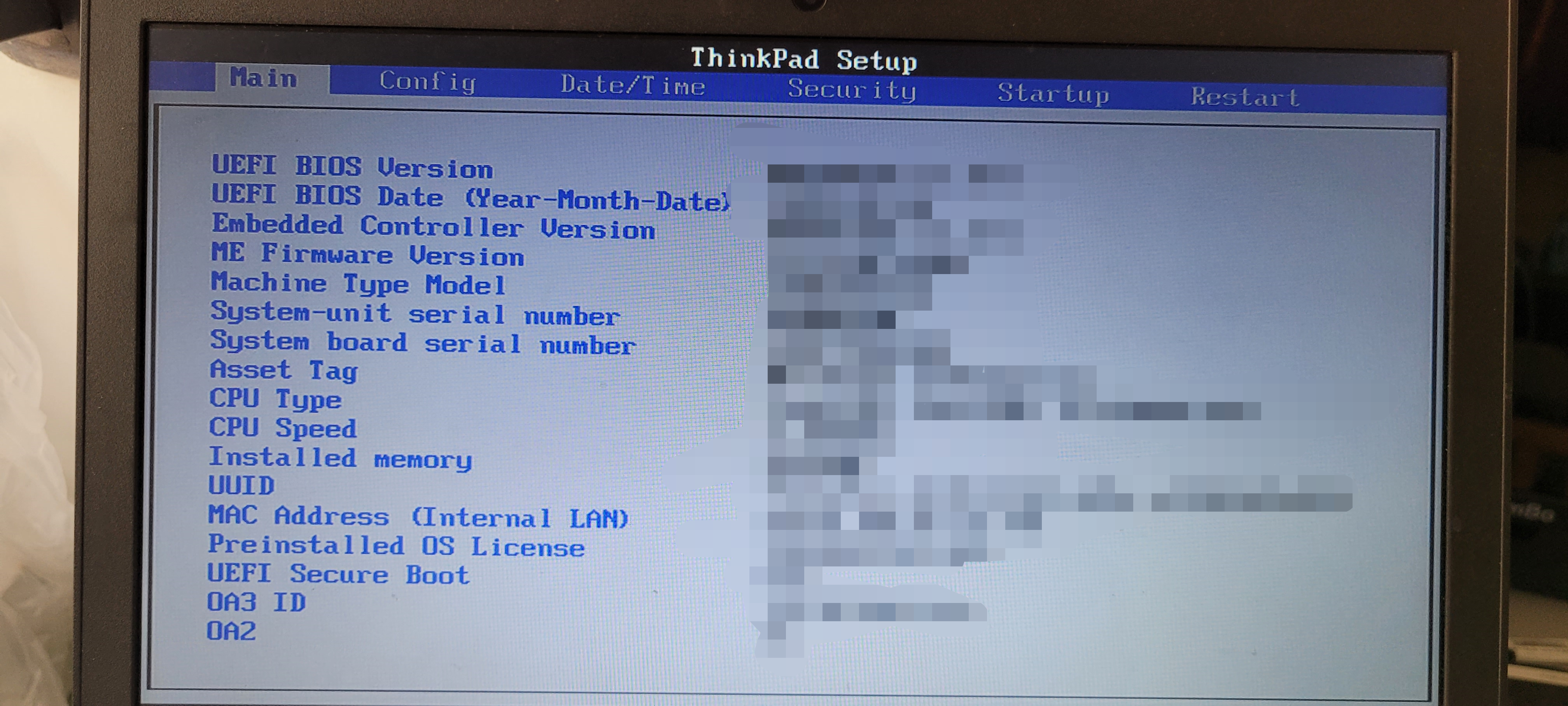
4、按→进入Security界面

5、按⬇将光标移至Secure Boot

从字面意思来讲,Secure Boot是安全启动的意思。
Secure BOOT设计之初作用是防止恶意软件侵入。事实上它能够做到的仅仅是,当电脑引导器被病毒修改之后,它会给出提醒并拒绝启动,避免可能带来的进一步损失。
6、可以看到Secure Boot是开着的


7、按减号键,改为不启用

8、按F10保存设置,然后他就正常开机了

三、解决步骤之备份密钥
1、还是百度如何备份,换来的是
1、按下Wn+R 打开 运行,在运行框中输入:msconfig 点击确定打开系统配置;

2、打开系统配置后切换到【工具】选卡,找到并选中【更改UAC 设置】,点击右下角的【启动】按钮;

3、在【用户账户控制设置】界面,将左侧的滑块移动到底部,在弹出的用户账户控制界面点击【是】,然后点击【确定】保存设置。

4、完成设置后重启计算机即可正常进行备份密钥!
完全没用!!!
还得是咱自己动手,丰衣足食。
2、打开电脑设置

3、打开更新和安全

4、打开设备加密

5、打开右上角的BitLocker设置

6、以C盘为例,点击C盘右边备份恢复密钥

7、点击保存到微软账户

8、把其他盘也都保存备份一下

9、登录微软账户确认
https://account.microsoft.com/devices/recoverykey?refd=support.microsoft.com

可以看到,这个密钥已经上传成功
四、解决步骤之开启安全启动
安全启动开开,其他就按步骤二来就行

五、其他可能
其他就是看看你电脑上的微软账户和你看密钥的账户是不是同一个账户。



























 4904
4904

 被折叠的 条评论
为什么被折叠?
被折叠的 条评论
为什么被折叠?










